Διαφήμιση
Καθώς βρισκόμουν σε παλιές αναρτήσεις στο MakeUseOf Απαντήσεις την άλλη μέρα, βρήκα μια ερώτηση που ρωτάει συχνά. Πώς συγχωνεύετε διπλά αρχεία ή φακέλους όταν χρησιμοποιείτε υπολογιστή με Windows; Οι χρήστες Linux έχουν απλά εργαλεία που μπορούν να χρησιμοποιήσουν για να συγκρίνουν γρήγορα τα αρχεία, όπως για παράδειγμα η εντολή diff.
Εδώ στο MakeUseOf, έχουμε καλύψει πολλές εφαρμογές που συγχωνεύουν αρχεία, όπως το άρθρο του Mark σχετικά με το πώς να συγχώνευση αρχείων PDF Εύκολα διαχωρίστε και συγχώνευση αρχείων PDF με αυτό το εύκολο εργαλείο Διαβάστε περισσότερα , ή το άρθρο του Saikat πώς να συγχωνεύσετε αρχεία βίντεο Οι κορυφαίες 5 δωρεάν εφαρμογές για τη συγχώνευση ή τη διαίρεση αρχείων βίντεοΔεν χρειάζεστε επεξεργαστή βίντεο υψηλής τεχνολογίας για να διαιρέσετε και να συγχωνεύσετε αρχεία βίντεο. Εδώ είναι οι καλύτερες εφαρμογές που μπορείτε να χρησιμοποιήσετε για να κάνετε αυτή την απλή δουλειά. Διαβάστε περισσότερα . Ωστόσο, τι εάν θέλετε να συγχωνεύσετε έγγραφα ή φακέλους γεμάτους με φαινομενικά διπλούς καταλόγους αρχείων;
Στα Windows, το έργο δεν είναι τόσο απλό όσο το Linux, αλλά η ανάγκη ανακύπτει κάθε τόσο. Ίσως είχατε δύο κοινόχρηστους καταλόγους εδώ και πολύ καιρό, και παρά τις προσπάθειες να τους κρατήσετε σε συγχρονισμό, δεν περιέχουν πλέον τα ίδια αρχεία. Ή ίσως επεξεργάζεστε το ίδιο έγγραφο σε διάφορες τοποθεσίες και δεν είστε πλέον βέβαιος ποια είναι η πιο πρόσφατη και δεν θέλετε να χάσετε τίποτα σημαντικό σε οποιοδήποτε από τα αντίγραφα; Η δυνατότητα σύγκρισης φαινομενικά διπλών αρχείων ή φακέλων μπορεί να έρθει πραγματικά χρήσιμη μερικές φορές.
Μια εφαρμογή ανοικτού κώδικα που προσφέρει τη λειτουργικότητα "diff" στους χρήστες των Windows είναι ένα δωρεάν βοηθητικό πρόγραμμα αρχείων που ονομάζεται WinMerge. Αυτό το πρόγραμμα θα δέχεται τρία επιχειρήματα - ένα αρχείο ή ένα φάκελο που θα εμφανίζεται στα αριστερά, ένα αρχείο ή ένα φάκελο για εμφάνιση στα δεξιά και ένα φίλτρο που οι προχωρημένοι χρήστες μπορούν να χρησιμοποιήσουν για να χειριστούν τη σύγκριση και συγχώνευση.
Σύγκριση δύο διπλών φακέλων
Μια από τις πιο πιθανές χρήσεις αυτής της χρήσιμης εφαρμογής είναι να συγκρίνετε δύο αρχεία που θεωρείτε ότι ήταν αλλά ίσως, για οποιοδήποτε λόγο, έχετε αρχίσει να αμφιβάλλετε ότι οι δύο φάκελοι είναι αληθινά αντίγραφα. Το βοηθητικό πρόγραμμα WinMerge διπλότυπων αρχείων δεν μπορεί μόνο να σας πει αν οι δύο φάκελοι είναι διπλότυπα, αλλά μπορούν επισημάνετε τις ακριβείς διαφορές, ώστε να μπορείτε να αποφασίσετε τι πρέπει να κάνετε για να κάνετε τους δύο φακέλους αλήθεια αντίγραφα.
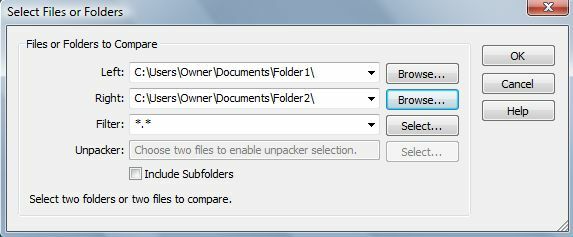
Για να περιγράψω πώς λειτουργεί αυτό με τα περιεχόμενα του φακέλου, δημιούργησα δύο φακέλους δοκιμών που περιέχουν ταυτόσημα αρχεία κειμένου και εικόνας, εκτός από δύο διαφορές μέσα στους φακέλους. Ο φάκελος αριθ. 2 περιέχει ένα επιπλέον αρχείο κειμένου και ένα πρόσθετο αρχείο εικόνας. Όπως μπορείτε να δείτε παραπάνω, έχω επιλέξει το φάκελο1 και το φάκελο2 ως σύγκριση κεφαλίδας προς κεφαλή. Μέσα σε δευτερόλεπτα κάνοντας κλικ στο OK, τα αποτελέσματα ήταν.
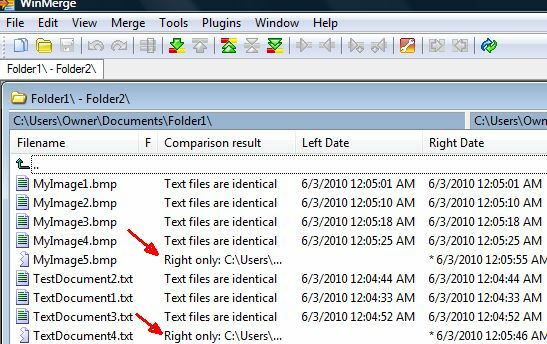
Όπως μπορείτε να δείτε, το WinMerge αναγνώρισε αμέσως τις δύο αποκλίσεις. Το MyImage5.bmp και το TextDocument4.txt ταυτοποιούνται αμέσως, καθώς υπάρχουν μόνο στο φάκελο στα δεξιά, φάκελος 2. Η εφαρμογή παρέχει ακόμη και τις ημερομηνίες τροποποίησης του αρχείου, ώστε να μπορείτε να δείτε αν υπάρχουν ακόμη και διαφορές κατά την τροποποίηση των αρχείων. Υπάρχουν σίγουρα περιπτώσεις όπου μπορεί να έχετε ένα αρχείο με το ίδιο όνομα, αλλά το ένα ενημερώνεται ενώ το άλλο δεν είναι. Αυτό το λογισμικό θα αναγνωρίσει επίσης αυτές τις διαφορές.
Συγκρίνοντας δύο διπλότυπα αρχεία
Για να εκτελέσετε αυτό το πείραμα, τροποποίησα το TextDocument1.txt και το TextDocument2.txt στο φάκελο Folder2 έτσι ώστε και οι δύο να περιέχουν το ίδιο κείμενο. Βασικά, έβαλα τις τρεις πρώτες σελίδες του Moby Dick σε κάθε αρχείο. Στη συνέχεια, εισήγαγα τρεις μοναδικές προτάσεις στην πρώτη και μια μοναδική πρόταση στο αρχείο δύο. Η δοκιμή είναι να δούμε αν WinMerge μπορεί να απομονώσει σωστά και να προσδιορίσει και τις τρεις διαφορές μεταξύ αυτών των δύο αρχείων.
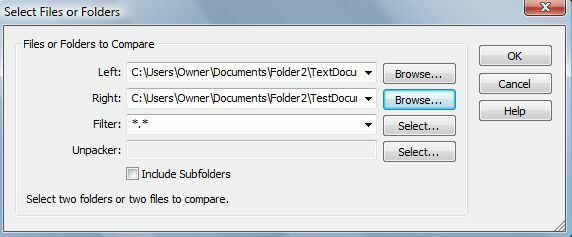
Εδώ έχω ρυθμίσει το έγγραφο1 στα αριστερά και το έγγραφο2 στα δεξιά. Σε αυτή την περίπτωση, δεν ισχύουν φίλτρα - ήθελα να συγκρίνω και τα δύο αρχεία γραμμής για γραμμή και λέξη για λέξη.
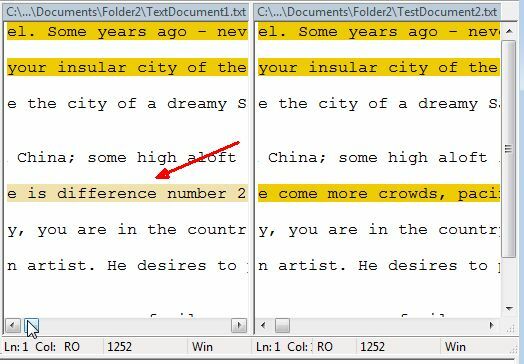
Όπως μπορείτε να δείτε παραπάνω, η εφαρμογή αναγνώρισε με επιτυχία κάθε διαφορά. Η γραμμή που περιέχει την αλλαγή επισημαίνεται και η ίδια η αλλαγή επισημαίνεται περαιτέρω ώστε να μπορείτε να μετακινηθείτε γρήγορα στις γραμμές του κειμένου και να δείτε ποιες είναι οι ακριβείς διαφορές. Το ωραίο πράγμα για αυτό είναι ότι αν εργάζεστε σε ένα ερευνητικό έγγραφο και έχετε προσθέσει ολόκληρες παραγράφους στο παλαιότερο αντίγραφο, ενώ βρίσκεστε σε αυτή τη λειτουργία παραθύρου αριστερού παραθύρου / δεξιού παραθύρου, μπορείτε να επεξεργαστείτε ένα έγγραφο, ακριβώς όπως θα κάνατε σε οποιοδήποτε κείμενο συντάκτης.

Εδώ, έχω επισημάνει τη μοναδική γραμμή στο έγγραφο1 και την έβαλε στην ίδια γραμμή στο document2. Θα μπορούσατε να το κάνετε αυτό για μεμονωμένες γραμμές ή ολόκληρες παραγράφους - να επεξεργαστείτε οποιοδήποτε έγγραφο, ωστόσο, το θεωρείτε κατάλληλο!
Πραγματοποίηση συγχώνευσης
Ενώ με το χέρι με τη σύγκριση των αποτελεσμάτων γραμμή με γραμμή και αντιγραφή τους στο έγγραφο της τελευταίας έκδοσης θα λειτουργούσε σίγουρα, το λογισμικό δεν θα ονομαζόταν πραγματικά WinΣυγχώνευση αν δεν υπήρχε κάποιο είδος αυτοματοποιημένης προσέγγισης στη διαδικασία. Λοιπόν, σίγουρα υπάρχει. Ένα από τα κορυφαία στοιχεία του μενού είναι "Συγχώνευση, "Και οι επιλογές κάτω από αυτό το στοιχείο μενού απαριθμούν όλα όσα θα χρειαστεί να συγχωνεύσετε οποιαδήποτε διπλά αρχεία ή καταλόγους που μπορεί να έχετε.
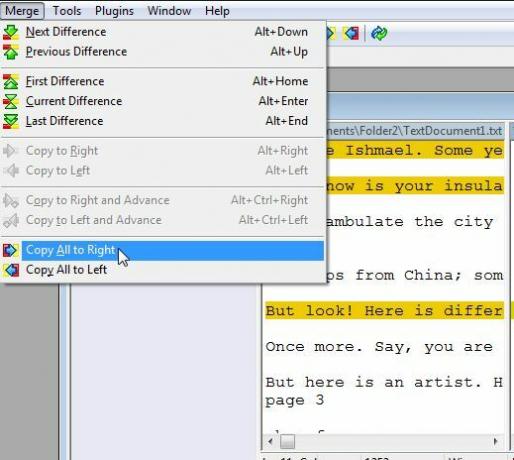
Οι πρώτες εννέα επιλογές σε αυτό το μενού είναι στην πραγματικότητα αυτό που θα αποκαλούσα "ημι-αυτόματη" συγχώνευση. Μπορείτε είτε να χρησιμοποιήσετε τις επιλογές του μενού είτε τις εντολές του πληκτρολογίου για να προχωρήσετε σε κάθε διαφορά στα αρχεία και στη συνέχεια είτε αντιγράψτε το πρόσθετο κείμενο στο δεξιό είτε στο αριστερό έγγραφο, ανάλογα με το ποια θέλετε να κάνετε το "master" έγγραφο.
Οι τελευταίες δύο επιλογές είναι στην πραγματικότητα η πλήρως αυτοματοποιημένη συγχώνευση. Αφού γρήγορα μετακινηθείτε προς τα κάτω μέσα από τις διαφορές στα αρχεία και είστε ικανοποιημένοι ότι θέλετε να διατηρήσετε όλα το μοναδικό περιεχόμενο από ένα αρχείο και να το μετακινήσετε στο άλλο, απλά επιλέξτε το αρχείο στο οποίο θέλετε να συγχωνεύσετε και επιλέξτε είτε "Αντιγραφή όλων στα δεξιά" ή "Αντιγραφή όλων στα αριστερά. " Αυτές οι επιλογές μεταφέρουν αυτόματα όλες τις διαφορές και τροποποιούν το κύριο αρχείο έτσι ώστε να περιέχει οποιοδήποτε πρόσθετο περιεχόμενο που μπορεί να έχει το άλλο αρχείο. Μόλις ολοκληρωθεί η διαδικασία, τα αρχεία ή οι φάκελοί σας θα είναι και πάλι ταυτόσημα.
Είχατε ποτέ την ανάγκη σύγκρισης ή συγχώνευσης δύο διπλών αρχείων ή φακέλων; Έχετε δοκιμάσει ποτέ το WinMerge διπλό αρχείο χρησιμότητα; Μοιραστείτε τις απόψεις και τις ιδέες σας στην παρακάτω ενότητα σχολίων.
Ο Ryan έχει πτυχίο BSc στην Ηλεκτρολογία. Έχει εργαστεί 13 χρόνια στον τομέα της αυτοματοποίησης, 5 χρόνια στον τομέα της πληροφορικής και τώρα είναι μηχανικός εφαρμογών. Ένας πρώην διευθυντής διαχείρισης του MakeUseOf, μίλησε σε εθνικά συνέδρια για την οπτικοποίηση δεδομένων και παρουσιάστηκε στην εθνική τηλεόραση και το ραδιόφωνο.